엑셀을 사용하다보면 내가 원하는 부분만 인쇄를 할 경우가 종종 생깁니다. 이 경우에 엑셀 인쇄영역 설정 방법을 알고 있으면 요긴하게 사용할 수 있습니다. 엑셀 인쇄영역 설정 방법 및 여러장 인쇄시 제목 행 고정하여 인쇄하는 방법에 대해 알아보겠습니다.

엑셀 인쇄영역 설정 방법 (원하는 영역만 출력하기)
문서 인쇄시 내가 원하는 영역만 출력하는 방법에 대해 알아보겠습니다. 인쇄영역을 지정하지 않고도 마우스 드래그 및 인쇄시 클릭 한번 만으로도 쉽게 가능합니다.
엑셀 데이터에서 인쇄 원하는 영역만 마우스로 선택합니다. 아래와 같이 선택 후, 인쇄하기를 클릭합니다.
인쇄시 인쇄대상 항목에서 ‘선택 영역’을 체크하시면 선택영역만 인쇄가 됩니다.
① 구버전
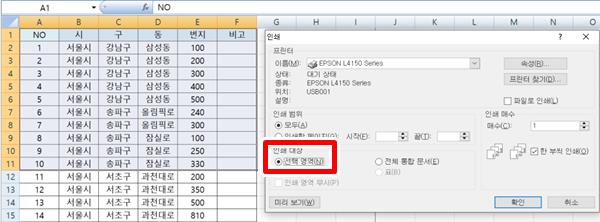
② 최신버전
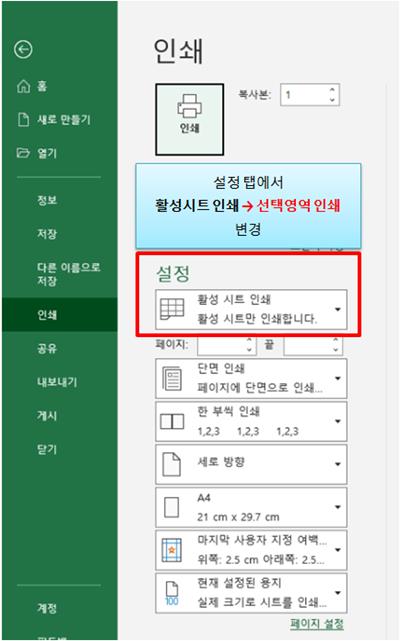
인쇄시 한 페이지에 모두 출력하기
문서 인쇄시 전체 내용을 한 페이지로 출력하는 방법에 대해 알아보겠습니다. 인쇄영역을 지정하지 않고도 마우스 드래그 및 인쇄시 클릭 한번 만으로도 쉽게 가능합니다.
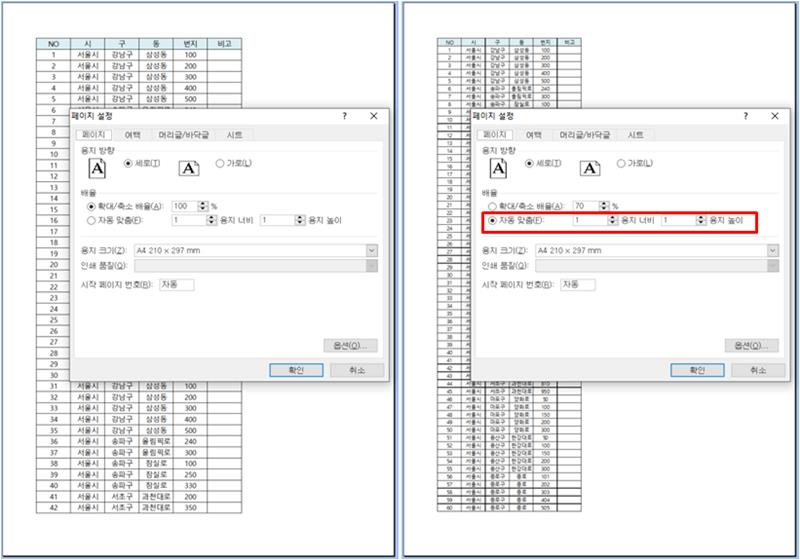
인쇄시 행 고정 인쇄 방법
엑셀 출력시 여러장을 인쇄하는 경우, 맨 첫번째 행(제목)이 첫장에만 인쇄가 됩니다. 두번째 장 부터는 제목행이 인쇄가 되지 않아 일일이 넣어줘야하는 불편함이 있으나, 제목 행 설정으로 간단하게 해결할 수 있습니다.
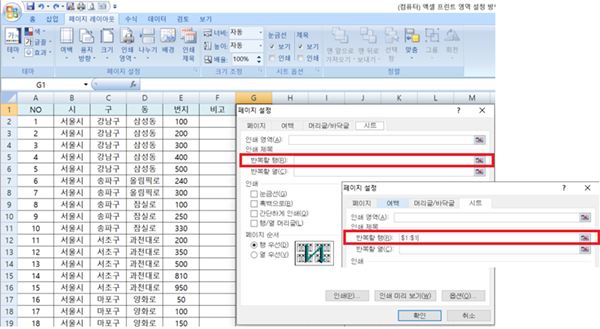
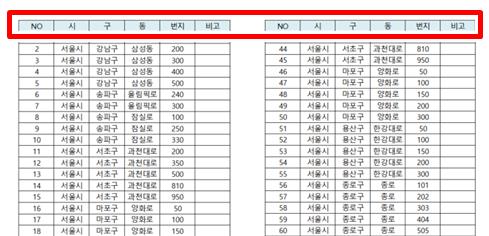
▼함께 보면 좋은 글▼
| ▶ 엑셀 창 두개 따로 띄우기 (엑셀 새창으로 분리해서 열기 방법) |
| ▶ 민원24 주민등록등본 초본, 1분만에 인터넷 발급받기 (대리발급 가능) |
| ▶ 양도소득세 계산기 사용법, 비과세 요건 |
▼참고 사이트▼
| ▶ 마이크로소프트 홈페이지 바로가기 |